Instalare Google Play sau aplicații pe tabletă Amazon Kindle Fire. Fie că doriți să reinstalați aplicațiile sau să descărcați aplicația Google Play, în acest articol veți găsi opțiunile de a transforma Kindle Fire într-o tabletă Android pentru a instala și utiliza aplicațiile dorite.

Tabletele Kindle Fire de la Amazon sunt destul de bune, dar acestea nu rulează aplicații din Magazinul Google, și nu veți putea instala și utiliza aplicațiile preferate. Dar, ca întotdeauna, există o soluție de a rezolva problema, dacă rulați Fire OS 5.3.1.1 sau o versiune mai nouă, este destul de simplu să instalați aplicații, fără a fi necesar să faceți root la tabletă.
Pentru a instala aplicații din afara magazinului Kindle, aveți două opțiuni: descărcați fișierele APK de pe internet, sau instalați serviciile Google.
Prima opțiune este mai simplă și, prin urmare, mai rapidă, dar unii oameni sunt îngrijorați de descărcarea aplicațiilor din surse necunoscute și, uneori, nu vor funcționa în niciun caz dacă aplicațiile solicită serviciile Google să funcționeze corect.
Instalarea Magazinului Google Play și a serviciilor Google necesită, de asemenea, descărcarea fișierelor APK de pe internet, dar după aceea, puteți descărca aplicații direct din Magazinul Google Play.
Conţinut
Instalare aplicații pe tabletă Amazon Kindle Fire
Înainte de a putea instala orice aplicație pe Kindle Fire, trebuie să îi acordați permisiunea de a instala aplicații din afara magazinului Kindle. Puteți face acest lucru lansând aplicația setări și alegând Security & Privacy, activând apoi comutarea de lângă Apps from unknown sources. Va apărea un mesaj de avertizare, și va trebui să atingeți pe OK pentru a continua.
Apoi va trebui să deschideți browserul, și căutați (numele aplicației APK). Ca exemplu aici, utilizăm „Gardenscapes APK”. Ar trebui să vedeți mai multe opțiuni în rezultate, și ar trebui să căutați un site de încredere, cum ar fi APKPure sau APKMirror.
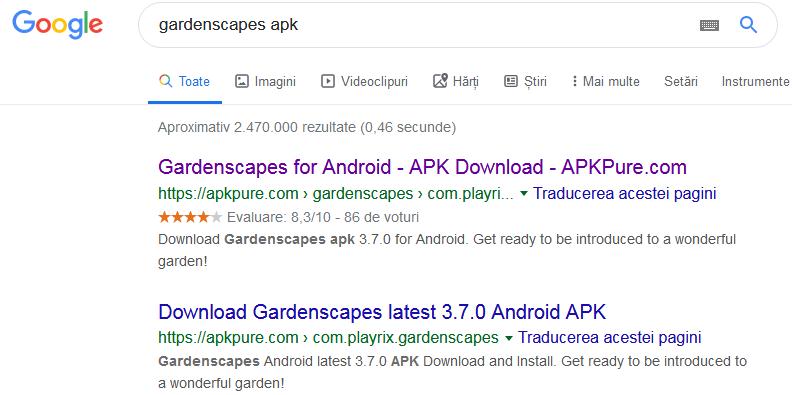
Atingeți pe link-ul din rezultatul căutării, apoi pe site, derulați în jos pagina până când găsiți butonul Download APK. Vi se va solicita permisiunea browserului de a accesa spațiul de stocare pentru a descărca fișiere, așa că atingeți pe Continue, apoi permiteți să acceseze fișiere pe dispozitiv.
Căutați în partea de jos a ecranului o nouă fereastră care, în esență, vă întreabă dacă doriți cu adevărat să descărcați acest fișier, avertizându-vă că acest tip de fișier poate dăuna dispozitivului. Dacă sunteți sigur că ați descărcat fișierul de pe un site de încredere, atingeți pe Ok.
După ce fișierul a fost descărcat, veți vedea din nou un pop-up în partea de jos a ecranului care vă solicită să deschideți fișierul. Dacă din greșeală ați ignorat această notificare, puteți atinge pe pictograma cu trei linii din partea stângă sus a browserului și alegeți Downloads, de aici veți putea deschide fișierul din nou.
Atingeți pe Install pentru a începe instalarea fișierului APK și când ați terminat, atingeți pe Done sau Open. Vei găsi apoi pictograma aplicației pe ecranul de start ca și cum ar fi fost instalată prin intermediul magazinului Kindle.
Instalare Google Play pe tabletă Amazon Kindle Fire
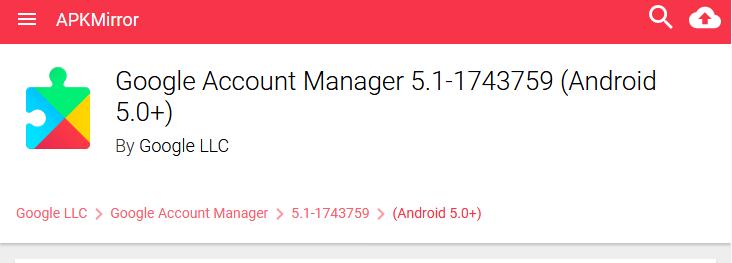
Aplicația din exemplul de mai sus, Gardenscapes, funcționează bine atunci când este instalată pe o tabletă Kindle Fire. Cu toate acestea, unele aplicații nu vor funcționa decât dacă instalați și Google Play. Pentru a rezolva această problemă va trebui să instalați serviciile Google.
Pentru a putea folosi Google Play și Google Services pe o tabletă Kindle Fire, va trebui să urmați procesul descris mai sus pentru a instala APK-urile necesare pe dispozitivul vostru.
Va trebui să descărcați și să instalați următoarele APK-uri:
După ce ați instalat toate cele patru aplicații, atingeți pictograma Magazin Google Play care a fost adăugată pe ecranul de pornire. Vi se va solicita să vă conectați la contul vostru Google și, ulterior, veți putea utiliza Kindle Fire ca și orice altă tabletă Android.
Aplicațiile Google sunt actualizate tot timpul, ceea ce înseamnă că este posibil să vedeți avertizări că o versiune mai nouă este disponibilă când mergeți să descărcați fișierele APK de mai sus. Cu toate acestea, după ce v-ați conectat la Google, este destul de ușor să vă mențineți toate aplicațiile actualizate prin Magazinul Google Play.
Glisați în jos din partea de sus a ecranului și este posibil să vedeți o notificare care vă solicită să actualizați serviciile Google Play. Atingeți pe această notificare și va apărea pagina necesară în Google Play, apoi puteți pur și simplu să atingeți pe butonul Actualizați (Update). De acum încolo ar trebui să puteți instala și utiliza orice aplicație Android pe tableta voastră Kindle Fire.